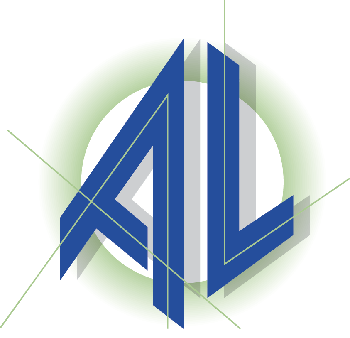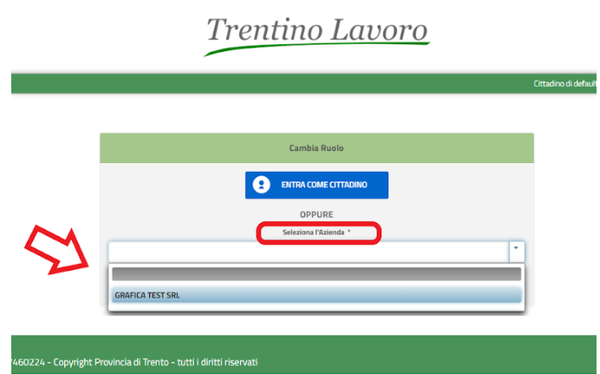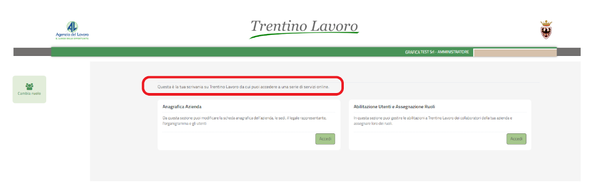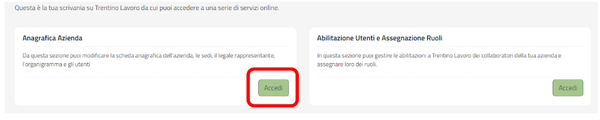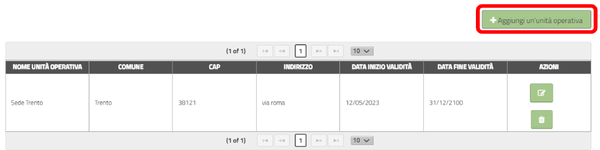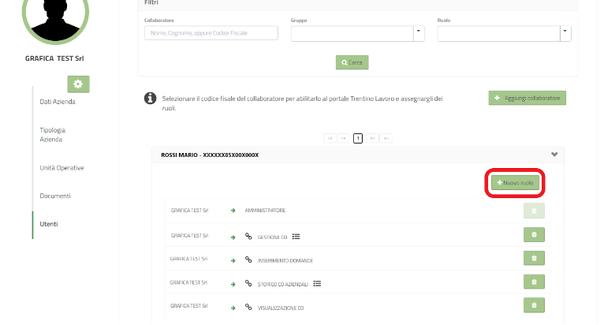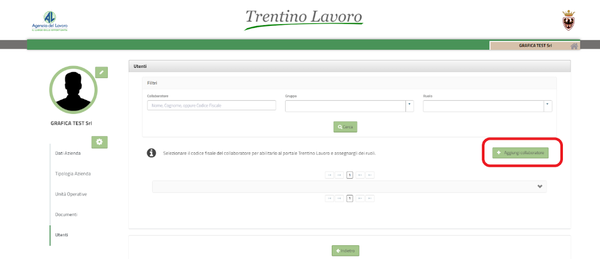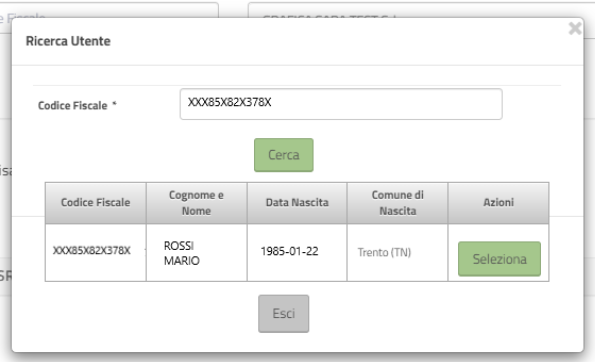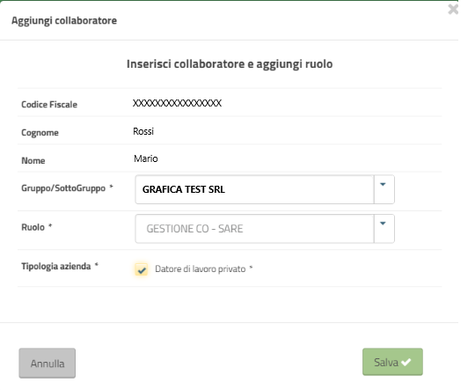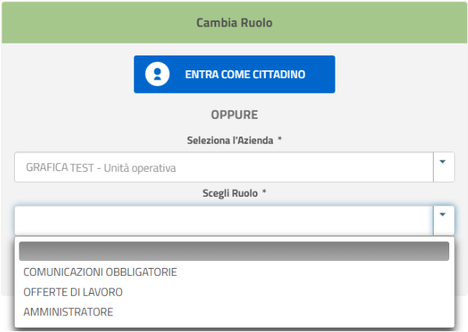PASSO 2 - ATTRIBUISCI DEI RUOLI A TE STESSO E/O AI TUOI COLLABORATORI/COLLEGHI
Una volta ricevuta l’email di conferma abilitazione avvenuta a seguito dell’esecuzione del PASSO 1, in qualità di Amministratore delle utenze aziendali dovrai svolgere queste ultime azioni che ti consentiranno di avere piena operatività all’interno del portale.
Segui le azioni di seguito:
ri-accedi al portale con identità digitale
Troverai una nuova schermata che ti consentirà di cambiare ruolo, ovvero entrare “COME CITTADINO” al fine di usufruire dei servizi dedicati al cittadino, oppure “COME AZIENDA”. Qui selezionerai l’azienda precedentemente registrata e abilitata.
Selezionato il profilo aziendale, potrai principalmente compiere due operazioni attraverso le portlet bianche che compaiono nella tua Scrivania. Potrai infatti:- gestire l’anagrafica aziendale, modificando o aggiornando i dati aziendali inseriti in fase di registrazione;
- aggiungere eventuali nuove unità operative aziendali, se previste dalla tua organizzazione aziendale;
- abilitare te stesso o altri utenti (ovvero collaboratori e/o colleghi) all’utilizzo del profilo, assegnando specifici ruoli di utilizzo e gestione del profilo aziendale.
se ne hai necessità, gestisci l’anagrafica aziendale e aggiungi/modifica nuove unità aziendali
Se hai necessità di modificare/aggiornare i dati dell’anagrafica aziendale, clicca sul tasto “Accedi” situato nella finestra “Anagrafica Azienda”.Una volta effettuato l’accesso all’area di modifica dell’anagrafica, puoi visualizzare e aggiornare i dati anagrafici dell’azienda inseriti in fase di registrazione/abilitazione dell’azienda.
Tutte le sezioni sono aggiornabili eccetto quella relativa alla “Tipologia Azienda”, che è in sola visualizzazione.
Da questa funzionalità, puoi gestire le Unità operative della tua azienda/ente, andando a modificare o disabilitare quelle inserite in fase di registrazione al portale, oppure andando aggiungere delle altre.Per aggiungere un’Unità Operativa, sarà necessario posizionarsi sulla sezione “Unità Operative”, cliccare sul pulsante “Aggiungi un’unità operativa” e compilare le informazioni richieste. In questo modo si potranno aggiungere all’organigramma aziendale tutte le sedi/uffici/servizi dell’azienda a cui assegnare poi eventuali Collaboratori con dei ruoli specifici.
Nel caso in cui si volessero modificare le informazioni relative ad un’Unità Operativa già inserita, sarà sufficiente cliccare sull’icona “Modifica” e procedere con l’aggiornamento delle informazioni presenti.
Se invece volessi disabilitare l’Unità Operativa, sarà sufficiente cliccare sull’icona “cestino”. L’Unità Operativa rimarrà comunque presente nell’elenco, ma verrà cambiata la sua “Data Fine Validità” in quella odierna. Tale operazione inibirà l’accesso ai ruoli assegnati a questa Unità Operativa e renderà impossibile l’abilitazione di nuovi collaboratori su questa.In caso si volesse riattivare successivamente l’Operativa disabilitata, sarà sufficiente cliccare sull’icona “Modifica” presente nella colonna “AZIONI” e modificare la “Data Fine Validità” inserendo una data futura. Una volta operata questa modifica, cliccando sul tasto “Salva” l’unità operativa verrà riabilitata.
attribuisci a te stesso dei ruoli
Procedi auto-attruibuendoti dei ruoli all’interno del portale.
Perché l'amministratore deve attribuirsi dei ruoli?
Perché non avrà automaticamente accesso a tutti i ruoli disponibili una volta abilitato, ma solo a quello di “Amministratore”. Di conseguenza, in caso volesse disporre di altre funzionalità del portale, dovrà abilitarsi, associandosi gli specifici ruoli.Seleziona dunque, a partire dalla portlet “Abilitazione Utenti e Assegnazione Ruoli”, il tuo nome e cognome e assegnati dei ruoli cliccando su “Nuovo ruolo”.
attribuisci - se previsto - dei ruoli ai tuoi collaboratori e/o colleghi
Una volta attribuiti a te stesso/a dei ruoli, procedi - se vuoi e se la tua organizzazione lo prevede - con l’assegnazione di ruoli anche ai tuoi collaboratori/colleghi. Clicca, a partire dalla portlet “Abilitazione Utenti e Assegnazione Ruoli”, su “Aggiungi collaboratore”.
Comparirà una schermata nella quale viene richiesto di inserire il codice fiscale del collaboratore/collega che intendi abilitare e attribuire dei ruoli.
Una volta inserito il Codice Fiscale del collaboratore, cliccando sul tasto “Cerca” si potrà selezionare la persona da associare alla propria organizzazione. Per farlo sarà necessario cliccare sul tasto “Seleziona” presente nel risultato mostrato.Attenzione!
Il collega/collaboratore deve essersi autenticato con identità digitale SPID, CPS, CIE almeno una volta, altrimenti non verrà trovato all’interno del portale e non potrai dunque attribuirgli dei ruoli.Il collaboratore/collega selezionato dovrà essere attribuito al Gruppo Azienda o a una Unità Operativa inserita per il livello Sottogruppo e sarà possibile assegnargli uno dei ruoli presenti nel menù a tendina per determinare le funzioni a cui potrà accedere. Una volta selezionati livello e ruolo, cliccando sul pulsante “Salva” si concluderà la procedura di nomina del collaboratore/collega.
Per attribuire più di un ruolo ad un collaboratore, occorrerà cliccare sul nome della persona a cui aggiungere il ruolo e cliccare sul pulsante “Nuovo Ruolo”. Procedendo come descritto in precedenza, sarà possibile assegnare tutti i ruoli che si desidera per ogni singolo collaboratore senza dover ricercare a sistema nuovamente il collaboratore.
Una volta attribuito il/i ruolo/i, in qualità di Amministratore delle utenze devi ricostruire la struttura delle abilitazioni attribuite a un collaboratore/collega attraverso dei simboli visibili nel dettaglio del collaboratore.Aprendo il dettaglio di un utente, l’Amministratore visualizza infatti l’elenco dei ruoli che gli sono stati assegnati. Ogni ruolo è rappresentato in tre componenti:
- Struttura Gruppo: la prima componente descrive il livello a cui è attribuito il ruolo.
> Se il ruolo è attribuito a livello di Gruppo sarà visibile la ragione sociale dell’Azienda;
> Se il ruolo è attribuito a livello Sottogruppo sarà visibile il nome dell’Unità Operativa a cui è stato assegnato il ruolo.
- Struttura Ruolo: la seconda componente descrive l’abilitazione scelta dall’Amministratore per il ruolo assegnato al collaboratore. Portando il cursore sull’icona della catena sarà possibile visualizzare il dettaglio del ruolo e dell’abilitazione attribuita.- Tipologia azienda per cui il ruolo è abilitato a operare: in questo caso le aziende che sono abilitate a operare per più di una tipologia azienda potranno verificare per quali tipologie è stato autorizzato a operare un collaboratore per lo specifico ruolo. Per visualizzare l’informazione è sufficiente portare il cursore sopra il simbolo dell’elenco.
Terminata l’attribuzione dei ruoli, compariranno dopo poco - in fase di accesso al portale - il Gruppo/sottogruppo (unità operativa) con i relativi ruoli che l’amministratore delle utenze aziendale si è auto-attribuito (accadrà lo stesso per i collaboratori/colleghi):
Nella tua Scrivania aziendale troverai le portlet correttamente abilitate, in base ai ruoli che ti sarai auto-attribuito. Così accadrà agli eventuali collaboratori/colleghi che avrai abilitato accedendo a Trentino Lavoro con identità digitale.
Non ti resta che iniziare ad operare nel tuo profilo aziendale: scopri come gestire i servizi per le aziende offerti dal portale.
Hai bisogno di un supporto nell’attribuzione dei ruoli?
▶ Scopri le logiche di gestione e i ruoli assegnabili dall’amministratore delle utenze aziendali a se stesso e ai collaboratori/colleghi
▶ Consulta gli esempi di organigramma